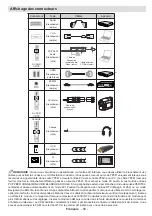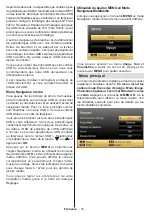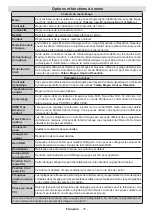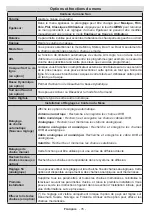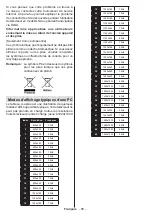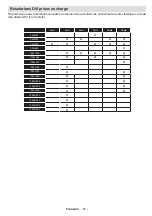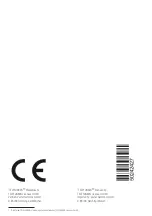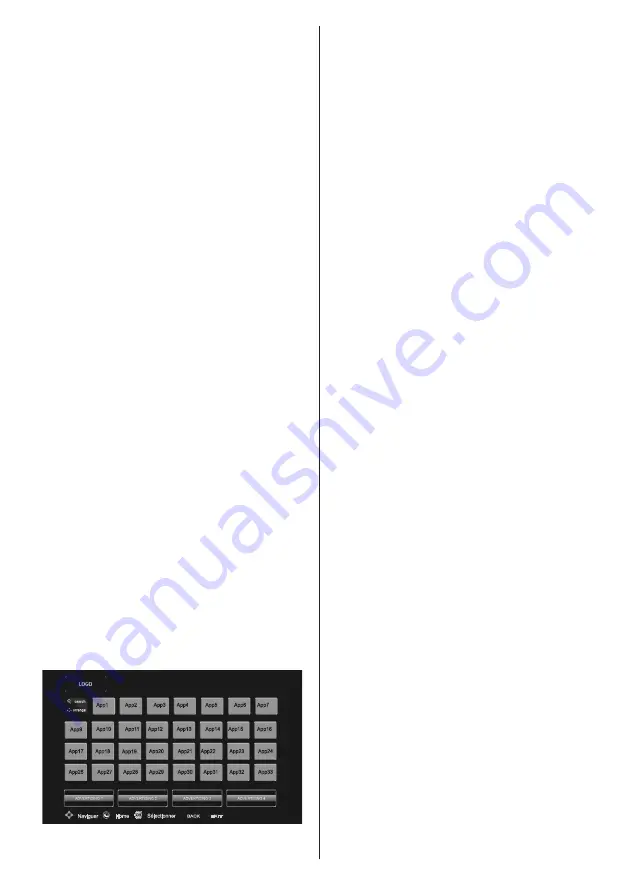
Français
- 83 -
Pour afficher les autres types de média à partir de cet
écran, vous devez retourner à l’écran du navigateur
multimédia principal et sélectionner le type de média
de votre choix avant de choisir à nouveau le réseau.
Pour plus d’informations sur la lecture de fichiers,
reportez-vous à la section Lecture USB du navigateur
multimédia.
Les fichiers de sous-titre ne fonctionnent pas si vous
regardez la vidéo depuis le réseau à travers le DLNA.
Vous pouvez brancher uniquement un poste de
télévision avec DLNA au même réseau. Si un
problème se pose avec le réseau DLNA, veuillez
allumer/éteindre votre téléviseur. Les modes Trick et
Jump ne sont pas pris en charge par la fonction DLNA.
ATTENTION
:
Il peut arriver que certains PC ne soient pas en
mesure de prendre en charge la fonction DLNA à
cause des paramètres administrateur et de sécurité.
(PC à usage professionnel par exemple).
Pour un meilleur streaming (diffusion en continu) du
réseau domestique avec le présent appareil, le logiciel
Nero fourni doit être installé.
Le port Ethernet
Vous pouvez accéder au mode PORTAIL grâce à
votre téléviseur. Pour ce faire, une connexion internet
active est nécessaire. Suivez les étapes relatives au
branchement à une section réseau câblé (en option)
pour connecter votre téléviseur à internet. Une fois
la connexion établie, vous pouvez sélectionner ou
afficher les options du portail.
Remarque Pour un affichage de qualité supérieure,
une connexion internet à large bande est nécessaire.
Veillez à ce que la connexion internet ait été effectuée
correctement. Vous devez correctement définir les
informations relatives au Pays et à la Langue au cours
de la première installation pour un fonctionnement
sans faille du portail internet.
Appuyez sur le bouton de la télécommande pour
afficher les options de l’application du portail. Les
options de l’application s’afficheront comme suit : Le
contenu des applications disponibles peut changer
en fonction du fournisseur du contenu de l’application
Naviguer
Home
Sélectionner
OK
BACK
EXIT
App1
App2
App3
App4
App5
App6
App7
App9
App10
App12
App11
App13
App14
App15
App16
App17
App18
App19
App20
App21
App23
App24
App22
App26
App27
App28
App29
App30
App31
App32
App33
Sélectionnez un lien ou une application en vous
servant des touches Gauche et Droite ou Précédent
ou Suivant et appuyez sur la touche
OK
pour activer.
• Utilisez les touches Précédent/Suivant et Gauche/
Droite pour passer d’un élément de l’écran du portail
à un autre.
• Appuyez sur la touche OK pour confirmer votre
sélection.
• Appuyez sur RETOUR pour revenir à l’écran
précédent.
• Appuyez sur QUITTER pour quitter le mode du
portail Internet.
Remarque Il est possible que des problèmes liés à
l’application soient causés par le contenu fourni par
le prestataire de service.
Remarques: Il peut être possible de télécharger
l’application de télécommande virtuelle à partir de
votre fournisseur d’application pour smartphone.
Cette application ne prend pas en charge tous
les smartphones.
Système HbbTV
La norme HbbTV (Hybrid Broadcast Broadband TV)
st à la fois un standard industriel et une initiative
de promotion d’harmonisation de la diffusion de la
télévision et de l’accès internet dans la fourniture
de programme au consommateur final à travers les
télévision connectés et les set-top boxes. Parmi les
services fournis par la HbbTV, on peut citer, entre
autres :les chaînes de télédiffusion traditionnelles, la
vidéo à la demande, l’EPG, la publicité interactive, la
personnalisation, les jeux, le réseau social, ainsi que
les autres applications multimédias.
Les applications HbbTV sont disponibles sur les
chaînes où elles sont signalées par le diffuseur
(pour l’instant, différentes chaînes sur Astra diffusent
les applications HbbTV). Le diffuseur marque une
application en tant que « autostart » (démarrage
automatique) et celui-ci est automatiquement lancé
par la plateforme. Les applications autostart sont
généralement lancées avec une petite icône rouge
pour signaler à l’utilisateur qu’il existe une application
HbbTV sur cette chaîne (la forme et l’emplacement
du bouton rouge dépend de l’application). Le bouton
rouge s’affiche pendant quelques temps, et peut
disparaître par la suite. L’utilisateur doit alors appuyer
sur le bouton rouge pour ouvrir la page de l’application.
Une fois la page ouverte, l’utilisateur peut retourner
vers l’icône initial du bouton rouge en y appuyant à
nouveau. L’utilisateur peut basculer entre le mode
de l’icône du bouton rouge et le mode UI intégral
de l’application en appuyant sur le bouton rouge.
Il convient de signaler que la capacité d’utilisation
du bouton rouge est assurée par l’application et